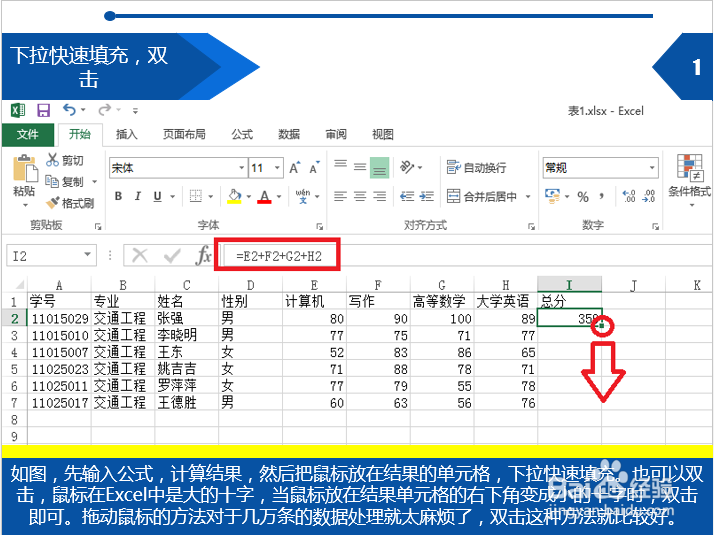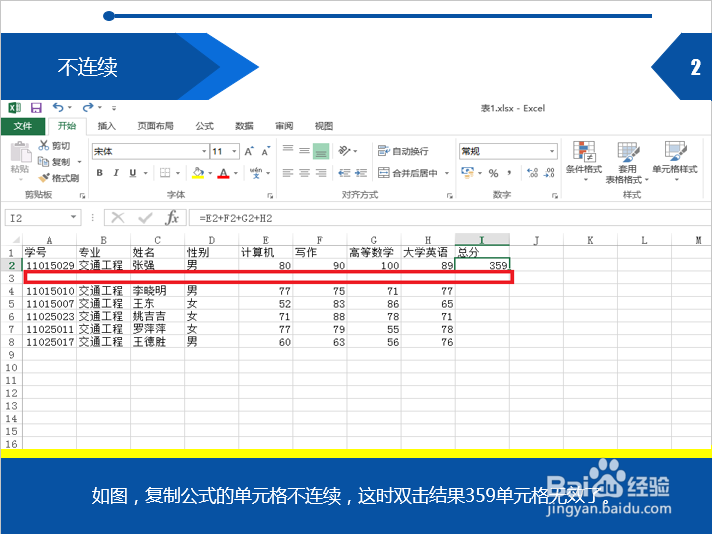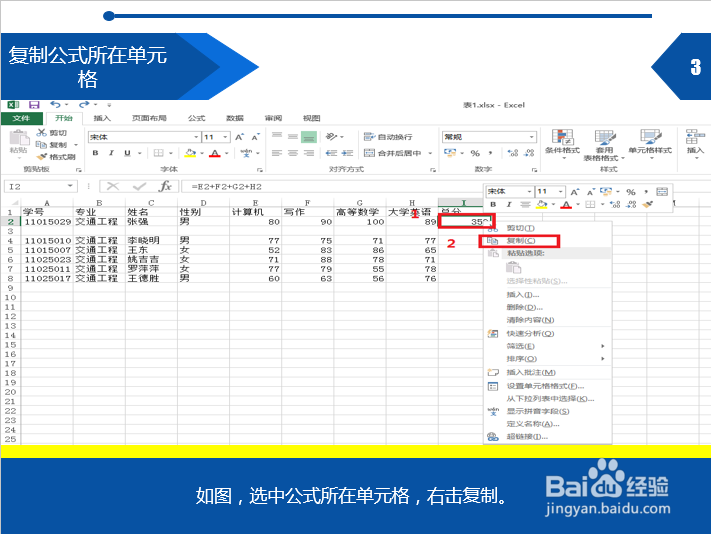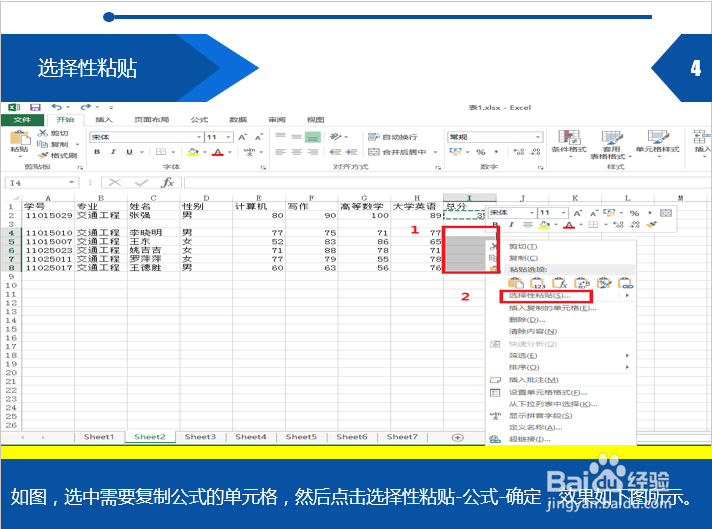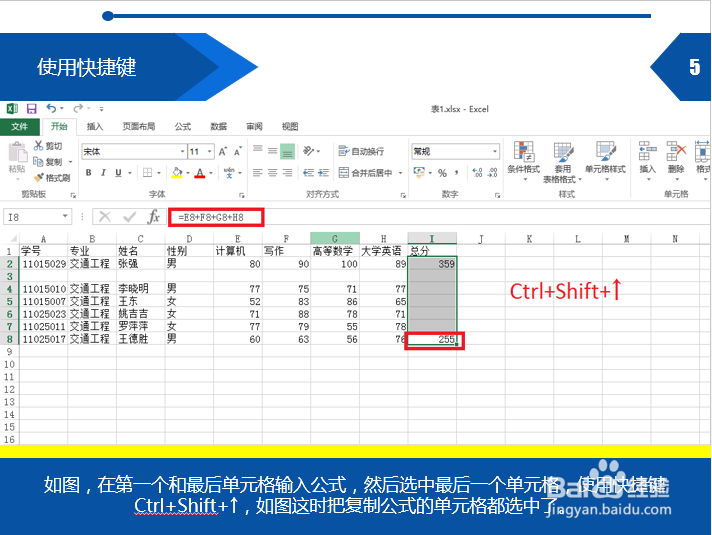Excel怎么复制公式
你还在为Excel怎么复制公式而苦夫牡涸自恼吗,今天小编教你Excel怎么复制公式,让你告别Excel怎么复制公式的烦恼。更多经验请关注Excel小新,如果帮到了你,请在上方给个投票谢谢支持。好人一生平安。先顶后看年薪百万,如果帮到了你,帮忙给个好评,这对小编很重要,万分感谢。
工具/原料
Excel
使用鼠标复制公式
1、1.下拉快速填充,双击如图,先输入公式,计算结果,然后把鼠标放在结果的单元格,下拉快速填充。也可以双击,鼠标在Excel中是大的十字,当鼠标放在结果单元格的右下角变成小的十字时,双击即可。拖动鼠标的方法对于几万条的数据处理就太麻烦了,双击这种方法就比较好。
2、2.不连续如图,复制公式的单元格不连续,这时双击结果359单元格无效了。
使用工具栏按钮
1、3.复制公式所在单元格如图,选中公式所在单元格,右击复制。
2、4.选择性粘贴如图,选中需要复制公式的单元格,然后点击选择性粘贴-公式-确定,效果如下图所示。
使用快捷键
1、5.使用快捷键如图,在第一个和最后单元格输入公式,然后选中最后一个单元格,使用快捷键Ctrl+Shift+↑,如图这时把复制公式的单元格都选中了。
2、6.Ctrl+苇质缵爨Enter如图,把鼠标放在公式编辑框中(步骤1),然后使用快捷键Ctrl+Enter(步骤2)。这种方法对于处理几万条更多的数据最好,不用再用鼠标拖动了。
声明:本网站引用、摘录或转载内容仅供网站访问者交流或参考,不代表本站立场,如存在版权或非法内容,请联系站长删除,联系邮箱:site.kefu@qq.com。
阅读量:39
阅读量:94
阅读量:84
阅读量:45
阅读量:86